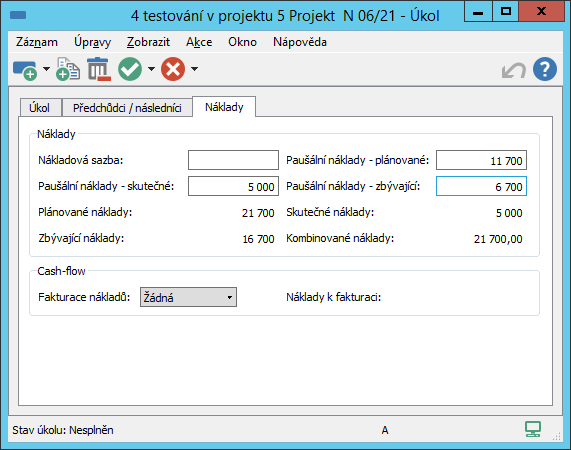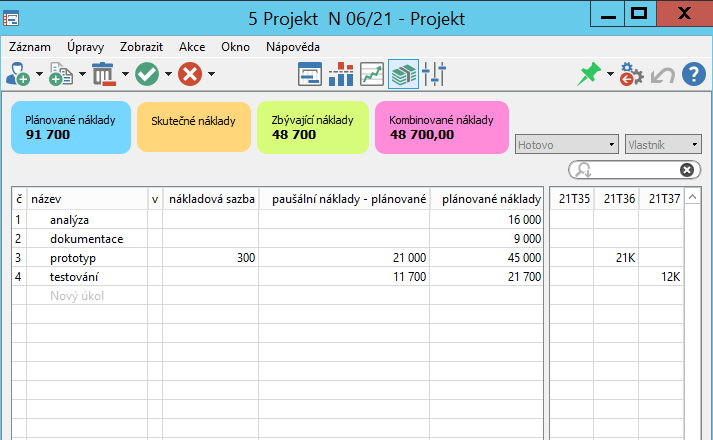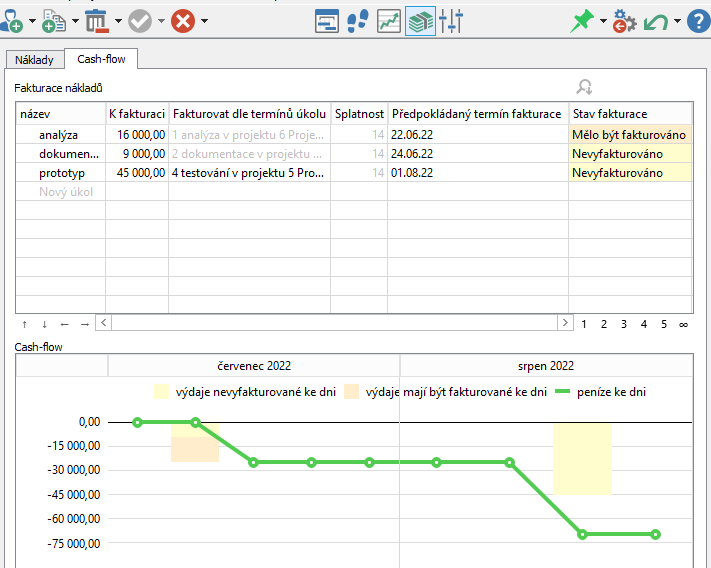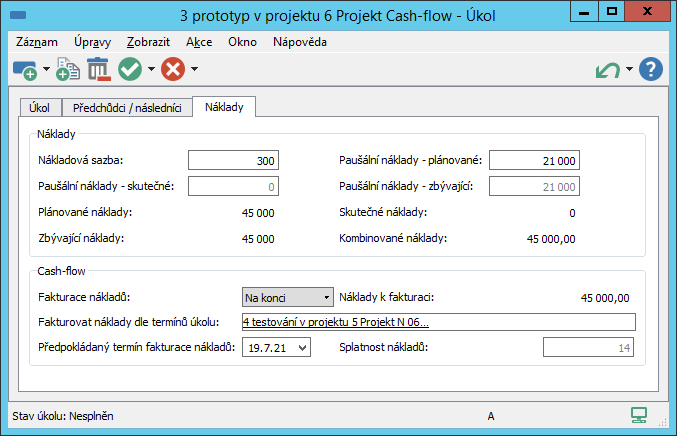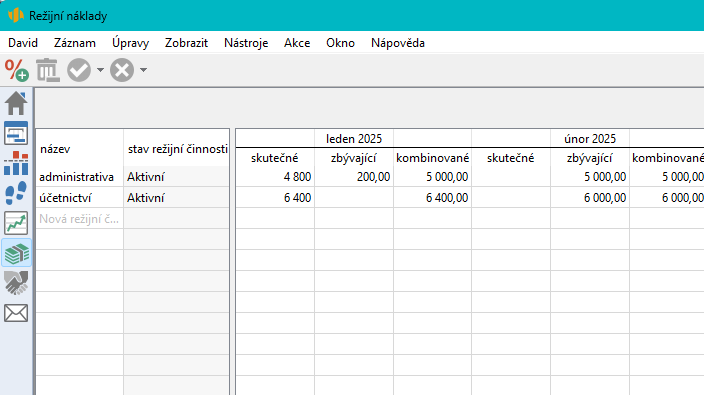Používateľská príručka
I Projektové řízení
V tejto kapitole:
Předchozí kapitoly se zabývaly především časovým plánováním projektů. Instant Team však umožňuje také finanční plánování projektů. V této kapitole se dozvíte, jak plánovat náklady projektu, jak analyzovat shodu plánu a skutečných nákladů či jak sledovat časový průběh cash-flow nákladů.
U jednotlivých úkolů projektů můžete plánovat a sledovat dva typy nákladů – náklady variabilní a náklady fixní neboli paušální. Variabilní náklady jsou založeny na evidenci plánované a skutečné pracnosti úkolů v hodinách a na nákladové (hodinové) sazbě úkolů, jejich výše tak závisí na množství práce na úkolu. Paušální náklady jsou založeny na zadání konkrétní částky, kterou plánujete vydat na dokončení úkolu. Výše paušálních nákladů se nemění v závislosti na množství práce na úkolu, je ale samozřejmě možné ji podle skutečného čerpání nákladů v průběhu projektu upravovat.
Finanční plány projektů jsou dostupné pouze pro uživatele s rolí Finančník.
Náklady na úkoly
Ty se zobrazují na záložce Náklady na stránce Finance v oknech jednotlivých projektů, viz obrázek 16.2 níže.
Důležitým údajem pro výpočet variabilních nákladů jednotlivých úkolů je hodnota pole Nákladová sazba vyjadřující náklady na daný úkol odpovídající jedné hodině práce. Tyto hodnoty lze zadávat a upravovat pomocí vstupních polí ve sloupci Nákladová sazba přímo v sestavě.
Pokud byl projekt vytvořen ze šablony (viz kapitola 9) a v šabloně úkolu je uvedena výše nákladové sazby, bude automaticky do tohoto pole propsána hodnota uvedená v šabloně.
Nákladovou sazbu úkolu je možné stanovit také na záložce Náklady v okně úkolu (viz obrázek 16.1 níže).
V případě, že není k dispozici nákladová sazba úkolu, a v databázi Zdroje jste vyplnili hodinové sazby jednotlivých zdrojů (viz kapitola 19, sekce Správa zdrojů), a úkoly přiřadili zdrojům, systém automaticky ve výpočtech místo nákladové sazby úkolu použije hodinovou sazbu zdroje, jemuž je úkol přiřazen. Práce s finančním plánováním se tím dá značně zjednodušit.
Paušální náklady
V aplikaci Instant Team lze také specifikovat výši paušálních nákladů, které plánujete celkově vydat ke dni předpokládaného respektive skutečného dokončení úkolu a porovnávat jí se skutečnými náklady, případně sledovat průběh čerpání nákladů. Plánovanou výši paušálních nákladů můžete k jednotlivým úkolům zadávat přímo v sestavě Náklady ve sloupci Paušální náklady – plánované, případně ve stejnojmenném poli na záložce Náklady v okně s podrobnostmi úkolu.
Na záložce Náklady se zároveň nacházejí dvě další pole, Paušální náklady – skutečné a Paušální náklady – zbývající, umožňující sledovat stav čerpání paušálních nákladů. V průběhu plnění úkolu je do nich v závislosti na plánovaných paušálních nákladech a dokončenosti úkolu v procentech (pole Hotovo z) systémem automaticky doplňována výše skutečně vynaložených a zbývajících nákladů.
Výši paušálních nákladů však můžete upravovat podle reálného průběhu čerpání, který nemusí odpovídat dokončenosti úkolu nebo se odchýlil od celkových původně plánovaných nákladů. Do pole Paušální náklady – skutečné lze kdykoliv zadat reálně vynaložené náklady a do pole Paušální náklady – zbývající očekávané zbývající paušální náklady. Systém poté dále počítá s těmito hodnotami, což umožní přesnější finanční analýzu celého projektu.
Analýza finančních nákladů
V sestavě Náklady lze nejen zadat a měnit nákladové sazby a paušální náklady úkolů, ale také analyzovat finanční náklady jednotlivých úkolů i sumarizované náklady za celý projekt.
Ve sloupci Plánované náklady jsou součty plánovaných variabilních a paušálních nákladů na jednotlivé úkoly. Variabilní (hodinové) náklady úkolů jsou vypočítávané podle prvotních odhadů pracnosti úkolů (pole Plánovaná práce) a nákladové sazby úkolů, případně hodinové sazby zdrojů, jimž jsou úkoly přiřazeny.
Ve sloupci Skutečné náklady jsou součty dosavadních skutečně vynaložených, variabilních i paušálních, nákladů na úkoly. Výpočet je pro variabilní (hodinové) náklady založen na práci evidované za projektové úkoly v položkách výkazů práce a nákladové sazbě úkolů, případně hodinové sazbě zdrojů. Pro paušální náklady je automatický výpočet založen na procentech dokončenosti úkolu a celkové plánované výši těchto nákladů. Po případné úpravě paušálních nákladů, jak je popsáno výše, je nadále počítáno s ručně vloženými údaji.
Ve sloupci Zbývající náklady jsou součty variabilních a paušálních nákladů, které ještě plánujete vydat na dokončení jednotlivých úkolů. Výpočet je pro variabilní náklady založen na aktuálním odhadu zbývající pracnosti úkolů (pole Zbývající práce) a nákladové sazbě těchto úkolů, případně hodinové sazbě zdrojů. Princip pro výpočet zbývajících paušálních nákladů je obdobný jako pro náklady skutečné.
Sloupec Kombinované náklady je pak prostým součtem skutečných a zbývajících nákladů a vyjadřuje aktuální odhad celkových nákladů na úkol po jeho dokončení. Porovnáním plánovaných a kombinovaných nákladů zjistíte, jak si projekt v současnosti vede z hlediska financí.
Výši jednotlivých nákladů za celý projekt vidíte ve shrnutích nad sestavou.
V pravé části sestavy je pak zobrazen časový průběh skutečně vynaložených i plánovaných variabilních nákladů. Jde o součet zbývajících a skutečných nákladů umístěných na časovou osu podle dnů, ke kterým byla vykázána práce na úkolech (pro skutečné náklady), respektive podle plánovaného započetí a skončení úkolů (pro zbývající náklady). Ke dni plánovaného zakončení úkolu jsou ke zbývajícím nákladům jednorázově započteny také náklady paušální.
Každý uživatel si může pro jednotlivé sloupce sestavy, které zobrazují číselné hodnoty, individuálně nastavit formát zobrazování těchto hodnot, viz kapitola 2, sekce Přizpůsobení sestav/Formát zobrazování hodnot vybraných polí.
Cash-flow nákladů
Tabulka hodnotové linky v sestavě nákladů zobrazuje časový průběh nákladů podle data jejich vynaložení. Tato doba většinou neodpovídá době, kdy mají být náklady projektu skutečně placeny. Pro analýzu časového průběhu skutečných plateb, tedy výdajů projektu, slouží záložka Cash-flow na stránce Finance.
Aby bylo možné analýzu časového průběhu výdajů projektu provádět, je třeba nejdříve k úkolům nakonfigurovat termín očekávané fakturace jejich nákladů.
Termín fakturace se standardně vztahuje k termínům daného úkolu – v posledním sloupci sestavy nákladů nazvaném Fakturace nákladů určete, zda se náklady budou fakturovat před nebo po uskutečnění dané části projektu, tedy na začátku či na konci naplánované práce na úkolu.
Fakturovanými částmi projektu mohou být jednotlivé úkoly nebo skupinové úkoly (úkoly s podúkoly). Při nastavení způsobu fakturace u skupinového úkolu se do jeho fakturace automaticky zahrnou náklady všech jeho podúkolů, u nichž neurčíte způsob fakturace samostatně. Nemusíte tak fakturaci konfigurovat ke všem úkolům, ale třeba jen ke skupinovým úkolům, pokud se náklady jejich podúkolů budou fakturovat ve stejnou dobu.
Po zvolení způsobu fakturace (po vybrání jedné z hodnot Začátek či Konec) alespoň u jednoho úkolu se v okně projektu na stránce Finance vytvoří nová záložka Cash-flow. Na ní můžete upřesnit informace o předpokládaném termínu fakturace nákladů (vybrat jiný úkol,k jehož začátku či konci se platba uskuteční nebo zadat fixní termín platby) a následně sledovat cash-flow nákladů projektu.
Horní sestava Fakturace nákladů slouží pro upřesnění plánování fakturace nákladů úkolů. Zobrazí se v ní všechny úkoly, k nimž jste zadali způsob fakturace nákladů. Do sloupce K fakturaci se propíše výše kombinových nákladů daných úkolů.
Pokud je však úkol přiřazen zdroji pracujícímu na režijní náklady (viz dále sekce Režijní náklady), nejsou do fakturace úkolu započítávány náklady za práci zdroje, ale pouze jeho paušální náklady. V případě, že pro takový úkol v projektu stanovíte nákladovou sazbu, jsou náklady k fakturaci úkolu standardně počítány dle zadané nákladové sazby.
Ve sloupci Fakturovat dle termínů úkolu je standardně propsán daný úkol. Můžete však zvolit jiný úkol z libovolného projektu, podle jehož termínu se budou náklady vybraného úkolu fakturovat. Typicky se jedná např. o milník projektu, k jehož termínu jsou fakturovány náklady více úkolů.
Do sloupce Předpokládaný termín fakturace se propíše čas začátku nebo konce úkolu uvedeného ve sloupci Fakturovat dle termínů úkolu, tedy předpokládaný čas, kdy vám budou náklady fakturovány. Můžete také ručně zadat fixní hodnotu nenavázanou na termíny žádného úkolu.
Ve sloupci Splatnost je propsána doba splatnosti nákladů nastavená v pracovní skupině (viz kapitola 19, sekce Konfigurace plánování), případně doba splatnosti nastavená zdroji, jemuž je úkol přiřazen (viz kapitola 19, sekce Správa zdrojů). Obě tyto hodnoty můžete podle potřeby pro konkrétní úkoly upravit.
Všechny tyto údaje můžete zadávat také v okně s podrobnostmi úkolu na záložce Náklady. (Výše popisovaná pole se v okně úkolu zobrazí po vybrání způsobu fakturace.)
Podle předpokládaného termínu fakturace jsou pak systémem automaticky vypočítávány hodnoty v poli Stav fakturace (tuto hodnotu není možné přímo změnit). Úkolům, které mají předpokládaný termín fakturace dříve než dnes nebo dnes, je nastaven stav Mělo být fakturováno s oranžovo-žlutým podbarvením. Úkolům s předpokládaným termínem fakturace později než dnes je nastaven stav Nevyfakturováno se světle žlutým podbarvením. Systém sám po uplynutí předpokládaného termínu fakturace přepne hodnotu „Nevyfakturováno“ na „Mělo být fakturováno“.
Jestliže u úkolu nenastavíte v poli Fakturace nákladů žádnou hodnotu, nejsou náklady úkolu do plánované fakturace projektu zahrnuty. Pokud se jedná o podúkol, je nenastavení hodnoty interpretováno tak, že náklady jsou zahrnuty do fakturace skupinového úkolu.
Ponechání prázdné hodnoty u úkolu, který není podúkolem, využijete typicky v situaci, kdy máte náklady úkolu naplánované, ale zatím nemáte ještě detailně určeno, kdy bude fakturace probíhat, nebo když nepotřebujete rozlišovat, k jakému úkolu budou náklady fakturovány a budete je fakturovat přímo k samotnému projektu (viz tip níže). Výši nákladů úkolů bez naplánované fakturace uvidíte pod sestavou v kolonce Nefakturované přímé náklady.
Ve spodní části záložky v sestavě Cash-flow můžete sledovat graficky znázorněný časový průběh nakonfigurovaných předpokládaných výdajů na projekt. K datu odpovídajícímu součtu předpokládaného termínu fakturace a splatnosti nákladů jsou formou skládaného sloupcového grafu zobrazovány jednotlivé výdaje úkolů projektu (hodnoty pole K fakturaci). Stejným barevným zvýrazněním jako stav fakturace jsou vždy k aktuálnímu datu rozlišovány výdaje, které by již měly být vyfakturované (hodnota „výdaje mají být fakturované ke dni“), a které mají být fakturované v budoucnu (hodnota „výdaje nevyfakturované ke dni“).
Sestava také obsahuje čárový graf zobrazující kumulované výdaje projektu (sumu výdajů od počátku projektu).
Náklady na projekty
Pokud nepotřebujete rozpad nákladů na jednotlivé úkoly, můžete si zobrazit součty za jednotlivé projekty také na stránce Finance v navigačním panelu a to v sestavě příznačně nazvané Náklady.
Hodnotová linka této sestavy se nezobrazuje formou tabulky, ale formou sloupcového grafu za všechny projekty dohromady, případně pouze pro vybraný projekt nebo projekty.
Pohled na nákladové cash-flow za všechny projekty dohromady vám poskytne sestava nazvaná Cash-flow.
Obě sestavy si můžete filtrovat podle parametrů Označil jsem, Stav projektu a Vedoucí projektu.
Pro obchodní i servisní činnosti jsou v přehledu nákladů počítány celkové skutečné a zbývající náklady. Zbývající náklady jsou založeny na odhadech zbývající práce obchodních či servisních úkolů přiřazených režijním zdrojům a jejich hodinové sazbě, viz kapitola 19, sekce Správa zdrojů. (U nákladů spojených s prací nerežijních zdrojů se předpokládá, že budou vyfakturovány). Za skutečné náklady jsou pak považovány náklady odvíjející se od vykázané práce režijních pracovníků a vyúčtované náklady činností – tedy částky z přijatých faktur propojených s příležitostmi či požadavky a jejich úkoly a odchozí platby přímo s nimi spárované. Náklady z faktur jsou do grafů s časovým rozvržením nákladů vynášeny ke dni zdanitelného plnění faktur, náklady z plateb pak k účetnímu datu platby.
Režijní náklady
Kromě nákladů na projekty můžete plánovat a sledovat také režijní náklady, tedy náklady, které nejde vztáhnout k žádnému konkrétnímu projektu, typicky náklady na zajištění běžného provozu společnosti.
Chcete-li s režijními náklady pracovat, je třeba nejdříve nadefinovat režijní činnosti a určit, kdo k nim může vykazovat práci, stanovit výši jejich předpokládaných měsíčních nákladů, případně nastavit období, na které mají být jejich náklady plánovány. Podrobnosti o správě režijních činností naleznete v kapitole 19, sekce Režijní činnosti.
Ke sledování režijních nákladů slouží jednoduchá sestava Režijní náklady na stránce Finance v navigačním panelu. V její hodnotové části vidíte měsíční rozložení skutečných, zbývajících a kombinovaných režijních nákladů na období definovaná u jednotlivých režijních činností.
Skutečné náklady režijní činnosti jsou založeny na vykázané práci režijních zdrojů (viz kapitola 19, sekce Správa zdrojů) a nákladové sazbě těchto zdrojů. Zahrnují náklady vyplývající z jejich položek výkazů práce propojených s režijní činností a spadajících do daného měsíce (viz kapitola 12 Výkazy práce).
Pracuje-li režijní zdroj na některém projektovém úkolu, jsou náklady na jeho práci zahrnuty do variabilních nákladů projektu, nikoliv však do plánované fakturace nákladů projektu.
Za zbývající režijní náklady jsou považovány předpokládané měsíční náklady režijní činnosti pokrácené o dosud vynaložené skutečné náklady. Kombinované náklady jsou pak součtem skutečných a zbývajících režijních nákladů.
V okamžiku, kdy již nebudete pro daný měsíc očekávat vynaložení dalších režijních nákladů, můžete pro lepší přehlednost volbou Uzavřít režijní náklady minulých měsíců v nástrojové liště výpočet režijních nákladů uzavřít. Po použití tlačítka se v předchozích měsících začnou zobrazovat pouze skutečně vynaložené náklady a zbývající režijní náklady se budou počítat jen od prvního dne aktuálního měsíce do konce období.
Po skončení nadefinovaného období můžete pro vybranou režijní činnost pomocí volby Naplánovat režijní náklady na další rok posunout konec plánování zbývajících režijních nákladů o rok dopředu.
Součty celkových nákladů za všechny nadefinované režijní činnosti si můžete zobrazit v sestavě s přehledem nákladů v navigačním panelu pod seskupením Režijní – typ činnosti.
60 dní prehľad o všetkých termínoch, kapacitách, vstupoch aj výstupoch o každom projekte a úplne zadarmo.
Všetky práva vyhradené, Vytvorila eBRÁNA Ochrana údajov